在本文中,您將瞭解如何整合 Contentkalender 與 Microsoft Entra ID。 將 Contentkalender 與 Microsoft Entra ID 整合後,您可以執行下列動作︰
- 在 Microsoft Entra ID 中控制存取 Contentkalender 的人員。
- 讓使用者運用其 Microsoft Entra 帳戶自動登入 Contentkalender。
- 在一個集中式位置管理您的帳戶。
必要條件
若要開始使用,您需要下列項目:
- Microsoft Entra 訂用帳戶。 如果您沒有訂用帳戶,可以取得免費帳戶。
- 已啟用 Contentkalender 單一登入 (SSO) 的訂用帳戶 (連絡 Contentkalender 客戶服務)。
- 搭配雲端應用程式管理員,應用程式管理員也可以在 Microsoft Entra ID 中新增或管理應用程式。 如需詳細資訊,請參閱 Azure 內建角色。
案例描述
在本文中,您會在測試環境中進行 Microsoft Entra SSO 的設定和測試。
- Contentkalender 支援 SP 起始的 SSO。
- Contentkalender 支援 Just In Time 使用者佈建。
注意
此應用程式的識別碼是固定的字串值,因此一個租用戶中只能設定一個執行個體。
從圖庫新增 Contentkalender
若要設定將 Contentkalender 整合到 Microsoft Entra ID 中,您需要從資源庫將 Contentkalender 新增到受控 SaaS 應用程式清單。
- 以至少 雲端應用程式系統管理員 的身分登入 Microsoft Entra 系統管理中心。
- 請流覽至 Entra ID>企業應用程式>新增應用程式。
- 在 [從圖庫新增] 區段的搜尋方塊中輸入 Contentkalender。
- 從結果面板選取 Contentkalender,然後新增應用程式。 將應用程式新增至您的租用戶時,請稍候幾秒鐘。
或者,您也可以使用企業應用程式組態精靈。 在此精靈中,您可以將應用程式新增至租用戶、將使用者/群組新增至應用程式、指派角色,以及逐步進行 SSO 設定。 深入瞭解 Microsoft 365 精靈。
設定和測試適用於 Contentkalender 的 Microsoft Entra SSO
使用名為 B.Simon 的測試使用者,設定和測試與 Contentkalender 搭配運作的 Microsoft Entra SSO。 若要讓 SSO 能夠運作,您必須建立 Microsoft Entra 使用者與 Contentkalender 中相關使用者之間的連結關係。
若要設定和測試與 Contentkalender 搭配運作的 Microsoft Entra SSO,請執行下列步驟:
-
設定 Microsoft Entra SSO - 讓使用者能夠使用此功能。
- 建立 Microsoft Entra 測試使用者 - 以使用 B.Simon 測試 Microsoft Entra 單一登入。
- 指派 Microsoft Entra 測試使用者 - 讓 B.Simon 使用 Microsoft Entra 單一登入。
-
設定 Contentkalender SSO - 在應用程式端設定單一登入設定。
- 建立 Contentkalender 測試使用者 - 使 Contentkalender 中擁有一個相對應的 B.Simon,並將此用戶的概念模型連結到 Microsoft Entra 中的用戶表示。
- 測試 SSO - 確認組態是否正常運作。
設定 Microsoft Entra SSO
遵循下列步驟來啟用 Microsoft Entra SSO。
以至少 雲端應用程式系統管理員 的身分登入 Microsoft Entra 系統管理中心。
瀏覽到 Entra ID>企業應用程式>Contentkalender>單一登入。
在 [選取單一登入方法] 頁面上,選取 [SAML]。
在 [設定使用 SAML 單一登入] 頁面上,選取 [基本 SAML 組態] 的鉛筆圖示來編輯設定。

在 [基本 SAML 組態] 區段上,執行下列步驟:
一。 在 [識別碼] 文字方塊中,輸入 URL:
https://db.contentkalender.appb。 在 [回覆 URL] 文字方塊中,輸入 URL:
https://db.contentkalender.app/api:TRiyKmLW:production/sso/callback丙. 在 [登入 URL] 文字方塊中,輸入 URL:
https://contentkalender.appd。 在 [登出 URL] 文字方塊中,輸入 URL:
https://db.contentkalender.app/api:TRiyKmLW:production/sso/logoutContentkalender 應用程式需要特定格式的 SAML 判斷提示,因此您必須將自訂屬性對應加入 SAML 權杖屬性設定。 以下螢幕擷取畫面顯示上述的範例。 [唯一的使用者識別碼] 的預設值是 user.userprincipalname,但是 Contentkalender 會預期這是與使用者電子郵件地址對應的值。 對此您可以使用清單中的 user.mail 屬性,或者根據組織組態使用適當的屬性值。

在 [ 設定使用 SAML 單一登錄 ] 頁面上的 [ SAML 簽署憑證 ] 區段中,選取 [複製] 按鈕以複製 [應用程式同盟元數據 URL ],並將其儲存在您的計算機上。
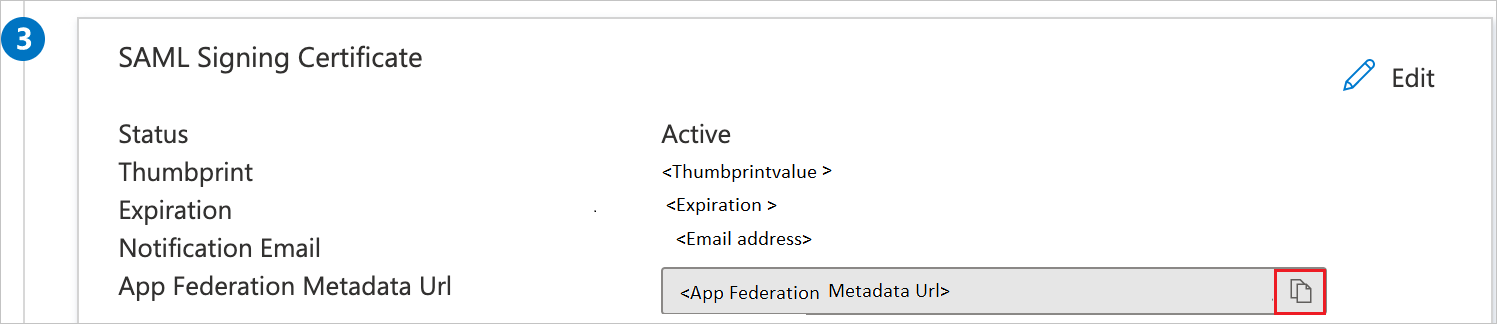
建立並指派Microsoft Entra 測試使用者
請遵循 建立並指派用戶帳戶 快速入門中的指導方針,以建立名為 B.Simon 的測試用戶帳戶。
設定 Contentkalender SSO
若要在 Contentkalender 端設定單一登入,您必須將應用程式同盟中繼資料 URL 傳送給 Contentkalender 支援小組。 此設定是為了正確設定雙方的 SAML SSO 連線。
建立 Contentkalender 測試使用者
在本節中,會在 Contentkalender 中建立名為 B.Simon 的使用者。 Contentkalender 支援依預設啟用的 Just-In-Time 使用者佈建。 本節中沒有需要您完成的項目。 如果 Contentkalender 中還沒有任何使用者存在,在驗證之後就會建立新的使用者。
測試 SSO
在本節中,您會使用下列選項來測試您的 Microsoft Entra 單一登入設定。
選取 [測試此應用程式],此選項會重新導向至您可以在其中起始登入流程的 Contentkalender 登入 URL。
直接移至 Contentkalender 登入 URL,然後從該處起始登入流程。
您可以使用 Microsoft 我的應用程式。 當您在 [我的應用程式] 中選取 Contentkalender 圖格時,此選項會重新導向至 Contentkalender 登入 URL。 如需「我的應用程式」的詳細資訊,請參閱我的應用程式簡介。
相關內容
設定 Contentkalender 之後,您可以強制執行工作階段控制,以即時防止組織的敏感資料遭到外洩和滲透。 會話控制由條件式存取延伸。 了解如何使用 Microsoft Defender for Cloud Apps 來實施工作階段控制。